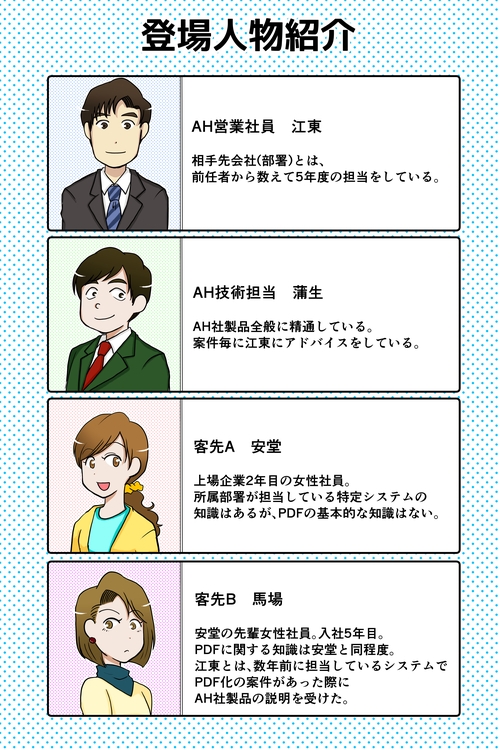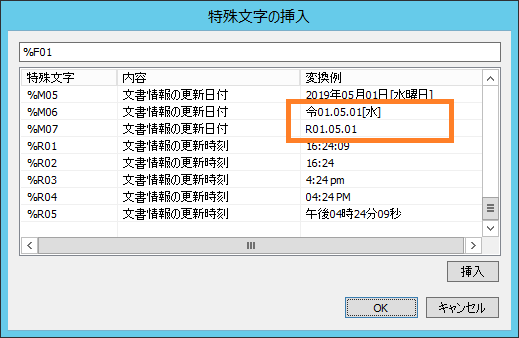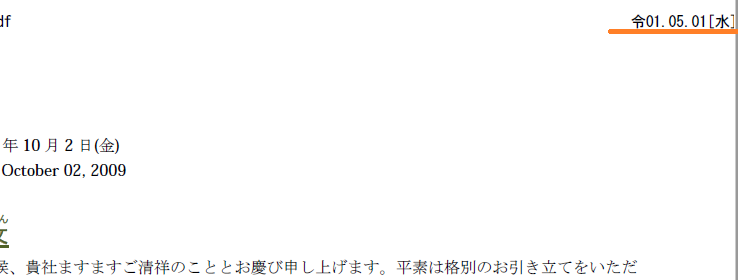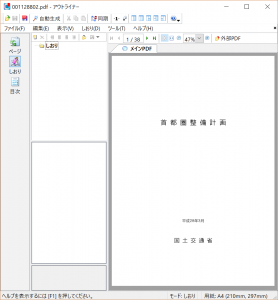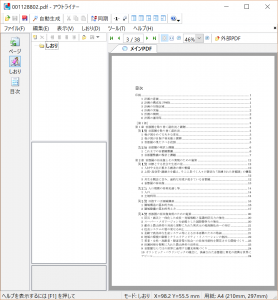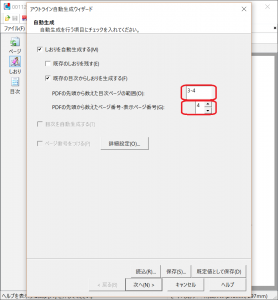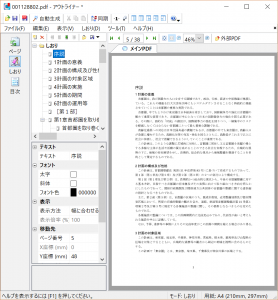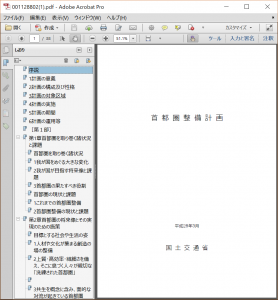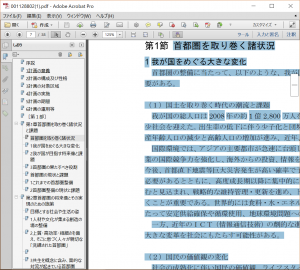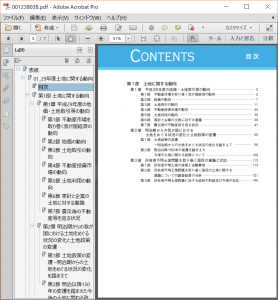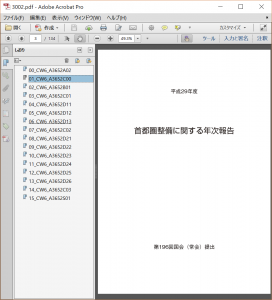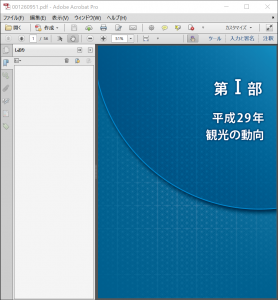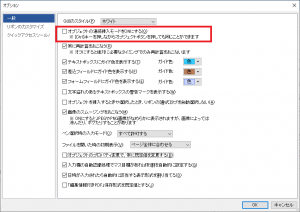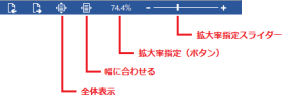Windows 10の新バージョンが登場します
もうすぐ「Windows 10 バージョン 1903」(19H1)がリリースされます。通称は「Windows 10 May 2019 Update」。
弊社でもリリース版が入手でき次第、製品の動作確認を行い、下記の専用ページを更新いたします。
Windows 10の各バージョンのサポート期間
Windowsにバージョンがあるってご存知ですか。上記のページにも書かれている通り、Windows 10にはいくつかのバージョンがあります。例えば2018年の春にリリースされたバージョンを「1803」などと呼びます。各バージョンごとにマイクロソフト社のサポート期間があります。例えば2017年春にリリースされた「1703」はすでにもうサポートが終了しており、アンテナハウスのデスクトップ製品も、このバージョンのOSのサポート(動作確認など)を終了しております。
マイクロソフト社のホームページにOSのライフサイクルについての解説がありますので、そちらもご覧ください。
サポートが終了したバージョンのOSに注意
例えば、Windows 7ではバージョンという区切りはなく、マイクロソフト社でも、1つのOSとしてサポート期間が設けられていました。弊社もマイクロソフト社のサポート期間に合わせて製品の動作確認などを実施しています。
ところがWindows 10の場合、名称が同じWindows 10でも、マイクロソフトのサポート期間が終了したバージョンでは弊社でもサポートができなくなります。そのため、弊社製品のリリースのタイミングによっては、同じWindows 10であっても、マイクロソフト社のサポートが終了した古いバージョンでの動作確認が行われなくなります。そのため、同じWindows 10で動作確認をしているにもかかわらず、動作保証外になってしまう製品が出てきてしまいます。
最新版にアップデートされていない製品をお使いのお客様につきましては、場合によっては最新環境では動作保証外となることもございます。この機会に最新バージョンの製品をお使い頂くことをお勧めいたします。